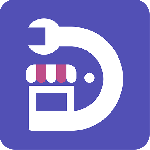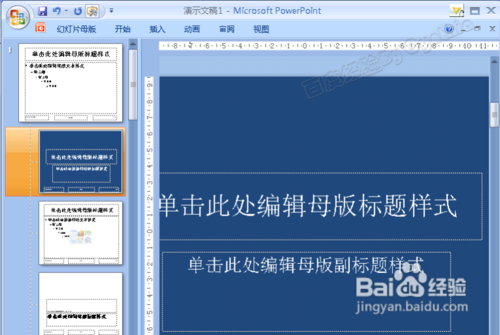最新下载
热门教程
- 1
- 2
- 3
- 4
- 5
- 6
- 7
- 8
- 9
- 10
怎么修改与编辑PPT母版文件?
时间:2012-12-19 编辑:简简单单 来源:一聚教程网
具体操作
1、先打开office的ppt软件,如图
2、然后我们在ppt中点击“视图”->“幻灯片母版”按钮 如图所示:
3、细心的朋友会发现我们的选择卡变成了“幻灯片母版” , 同时也出现了一个“关闭母版视图” 如图:
4、先尝试一个北京,点击“背景样式”按钮,选择其中的一种背景样式:
5、这时背景就变了哦
6、然后,我们再选中一个编辑框,并切换到“格式”选项卡,单击其中的“形状轮廓”按钮,从弹出的面板中选择一种颜色(如黄色),并设置相关线型等:
7、其它的格式大家可根据自己的工作需求设置了,设置完成后再切换到“幻灯片母版”选项卡,单击最后面的“关闭母版视图”按钮退出母版编辑模式:
8、回到正常编辑我们就可以看到我们的PPT母版了:
注意事项,如果你没有把握把文件编辑好我们可以先对PPT母版进行一个备份哦,以免造成不必要的麻烦。
-
上一个: 怎么把ppt转成视频文件呢?
-
下一个: QQ2013中怎么更改网名
相关文章
- photoshop批量修改文件名经验技巧 05-06
- PDF文件的内容如何修改 10-26
- PDF文件可以修改吗?PDF编辑教程 07-06
- hosts文件位置在哪里呢?hosts文件在哪里修改 01-27
- Python 批量修改文件名的3种实现方法 11-22
- 电脑风扇正反面介绍 10-11